Snagit 2018 gjennomgang Hva er nytt siden versjon 13

TechSmith Snagit er vår favorittprogramvare for skjermbilder og bilderedigering. Sjekk ut de nye funksjonene i Snagit 2018!
Den beste måten å lære på er å se andre gjøre det du vil. For å forstå hvordan alle disse forbindelsene fungerer, må du ta en titt på andre fellesskap for å se hvordan de driver ting. Ingen Discord- servere er like, og du vil lære av andre slik at du vet hvordan denne plattformen fungerer.
Så hvordan blir vi med i Discord-servere?
Under serverens avatar er to ikoner: Legg til en server og serveroppdagelse. Vi vil bruke begge deler for å hjelpe deg i de første trinnene i å bygge et fellesskap.
1. Klikk på forstørrelsesglasset under plusstegnet øverst til venstre i Discord-appen.
Dette ikonet er ditt Server Discovery-verktøy.
En katalog med servere vises under en søkefelt, og ber deg søke i ulike emner. Server Discovery Directory, vist her, er din guide til åpne fellesskap som ønsker nye brukere velkommen til deres servere.

Server Discovery er en måte å finne nye fellesskap med andre brukere som har noe til felles med deg.
2. Rull ned for å se de omtalte fellesskapene, eller klikk på Neste-knappen nederst i katalogen for å se et annet tilbud av Discord-servere.
3. Når du har funnet et fellesskap du ønsker å bli med i, klikker du på den serveren.
Enten du klikker på serveren eller Vis-knappen, vil du bli ført til et holdeområde som vanligvis inneholder reglene til en server. Det vil være i din interesse å lese denne siden nøye før du klikker på Bli med server-knappen nederst til høyre i Discord.
4. Når du er klar, klikker du på Bli med server-knappen.
Når en server er koblet til, vises en avatar for den serveren på venstre side av Discord. Du kan begynne å chatte, forutsatt at rommet tillater chatting.
5. Gå tilbake til Server Discovery-verktøyet, og denne gangen, skriv inn et favorittvideospill i søkefeltet, som ligger over serverne som vises.
For øyeblikket er Discords søkekatalog begrenset til spillemner. Når det gjelder ikke-gaming-interesser, vil du finne diskusjoner på individuelle servere.
6. Gjenta trinn 2 og 4 for å bli med på en server som interesserer deg.
Nå som du har sluttet deg til servere, bør du legge merke til disse serverne i venstre sidefelt. For å besøke serverne klikker du ganske enkelt på serverens avatar, så finner du deg selv der, klar til å chatte. De ulike emnene med hash-tag-symbolet kalles kanaler , der engasjement skjer. Her diskuterer du hva som helst kanalens emnefunksjoner.
Dette er hvordan du kan hoppe inn på populære, offentlige servere, men det er mange andre servere – som din egen – du kan nyte, forutsatt at du har en invitasjon . Jeg kommer til å bruke serveren min (TheTeeMonster's Not-So-Secret-Lair) som eksempel på hva du skal gjøre når du får en invitasjon til en server.
Når du mottar en invitasjon, vil en URL bli gitt. Linken kan sendes via e-post, tekst eller chat.
1. Når du mottar koblingen, klikk på koblingen for å starte Discord og bli med på den nye serveren, eller kopier koblingen til utklippstavlen ved å trykke Ctrl+C (Windows) eller Apple-tasten+C (macOS).
Invitasjons-URLen for serveren min er https://discord.gg/62dvzyk .
2. Hvis du kopierte URL-en, klikker du på Legg til server-knappen, som ligger over Serveroppdagelse-knappen.
3. Velg alternativet Bli med på en server.
4. Skriv inn URL-en i det angitte feltet (vist her) og klikk deretter på Bli med-knappen.
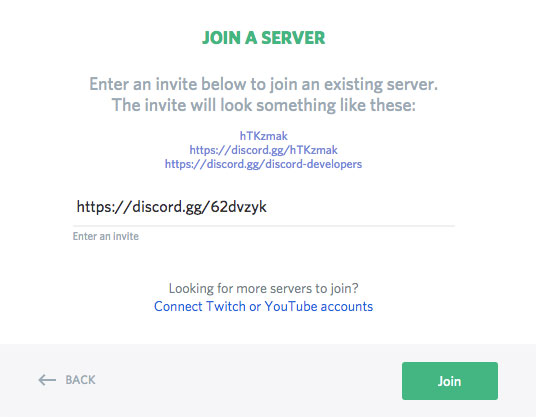
Ved å klikke på Legg til en server-ikonet (det grønne “+”-tegnet), har du mottatt en URL til en annen server. Det er her du bruker invitasjonen for å få tilgang.
Du har blitt med på en server via invitasjon. Så enkelt som det.
Men hvis du bruker litt tid på denne serveren og finner ut at diskusjonene ikke faller i smak, følg disse trinnene:
1. Finn serveren du ønsker å forlate i venstre sidefelt på Discord. Høyreklikk den for å få tilgang til Alternativer-menyen.
2. Velg alternativet Forlat server fra rullegardinmenyen.
3. Bekreft denne avgjørelsen ved å klikke på Forlat server-knappen.
Nå som du har satt opp din egen server, avgrenset profilen din og sluttet deg til servere, er det på tide å opprette tilkoblinger og begynne å bruke hva Discord kan gjøre. Det pågår diskusjoner akkurat nå, og det er på tide å gjøre stemmen din hørt. Du kan få noen nye venner mens du fortsetter dette eventyret i Discord.
TechSmith Snagit er vår favorittprogramvare for skjermbilder og bilderedigering. Sjekk ut de nye funksjonene i Snagit 2018!
Trenger du å lage diagrammer eller flytskjemaer og ønsker ikke å installere ekstra programvare? Her er en liste over online diagramverktøy.
Å ha et hus fullt av trådløst tilkoblede enheter og strømmetjenester som Spotify er flott inntil ting ikke fungerer og du finner interessante løsninger.
NVMe M.2 SSD er det siste innen datamaskinharddiskteknologi. Hva er det og hvor raskt er det kontra eldre harddisker og Solid State Drives (SSD)?
Sonos er den beste streaming-lydløsningen som starter på $400 for to høyttalere. Men med riktig oppsett kan AirPlay være gratis. La oss se gjennom detaljene.
Google Backup and Sync er en ny app som synkroniserer til Bilder og Disk. Les videre for å se hvordan det står opp mot OneDrive, Dropbox, Backblaze og Crashplan.
MyIPTV er en kabelskjæringstjeneste som bruker SOPlayer-appen for flere plattformer og tilbyr TV, filmer og andre former for media for en betalt
Logitech ga nylig ut sitt Illuminated Living-Room Keyboard K830 som er ment som en hjemmeunderholdningskamerat. Her er vår anmeldelse av enheten.
Her er en titt på oppdateringen nylig utgitt til CloudHQ og hvordan den fungerer. Les videre for å finne mer.
OnePlus 6T er en førsteklasses flaggskipkvalitet Android-telefon som selges med rabatt sammenlignet med Apple iPhone, Google Pixel 3 eller Samsung Galaxy S9.








